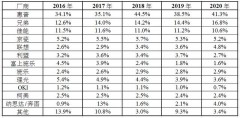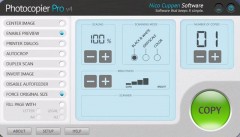打印机驱动装好,可以打印,但是很多客户经常会问到,双面打印怎么设置?PPT怎么打印成讲义?还有打印怎么设置特殊纸型?例如针式打印机,打印各种多联单,需要设置特殊纸型。
这篇就写打印相关的这三种设置。
⒈双面打印设置⑴开始,设备和打印机

⑵打开页面,选中打印机,右键,打印机属性,如图(默认打印机设置会吗?)
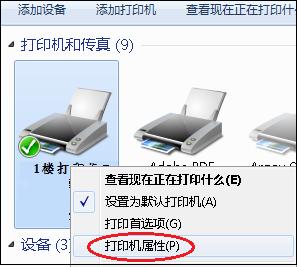
⑶弹出界面,单击首选项,弹出界面如图,选择长边翻转或者短边翻转(长边翻转用的多),有些打印机是直接选择双面打印,点击应用,在点确定
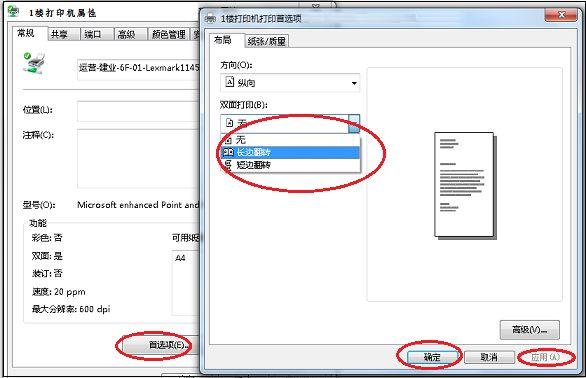
双面打印设置也可以在文件打印界面,点属性进行类似设置。
不用双面打印,要单面打印,再重复上面步骤,调回去就好。
⒉特殊纸型设置对特殊纸型,可以依据标示尺寸,算出打印范围宽高。也可以用尺子量出宽高。然后在设置的时候输入保存就可以。
⑴接上面操作,在设备和打印机界面,选中打印机,再点打印服务器属性,如图
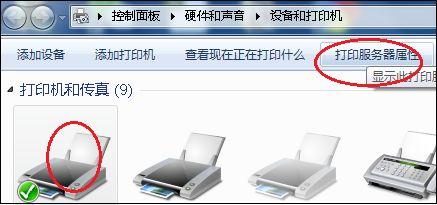
⑵弹出界面,勾选创建新表单,输入名称,尺寸,点保存表单,确定就可以啦,打印的时候首先选择设置的纸型就可以,要求打印机支持

为了便宜参加会议人员了解PPT内容,需要把PPT打印出来。常规打印一页PPT,一张纸,不但浪费,还没必要。选择讲义打印模式可以解决这个问题。
⑴PPT文件下点打印,弹出界面如图,选择讲义

⑵然后选择每页打印幻灯片数量,顺序等,点击预览
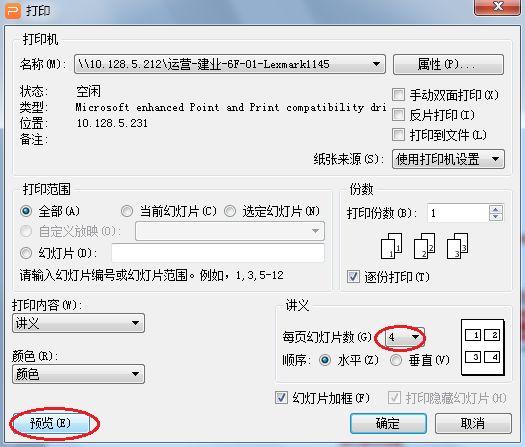
⑶弹出界面,检查文字顺序,界面是否清楚合理。确认后就可以打印啦!
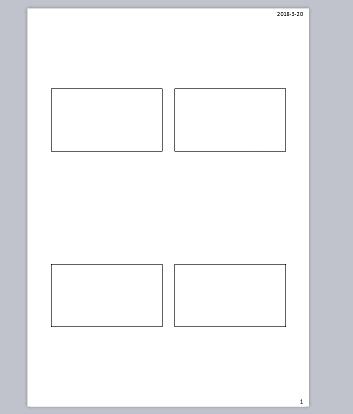
为方便阅读,有些细节没写。打印机不同有些设置会稍有不同,方法类似,仅供需要的参考。要了解更多打印机,电脑等的应用及设置可以给我留言。
这篇不知道对你有用吗?能看懂吗?
如果有用请转发让更多人看到,想看到更多我写的文章请关注我。
,